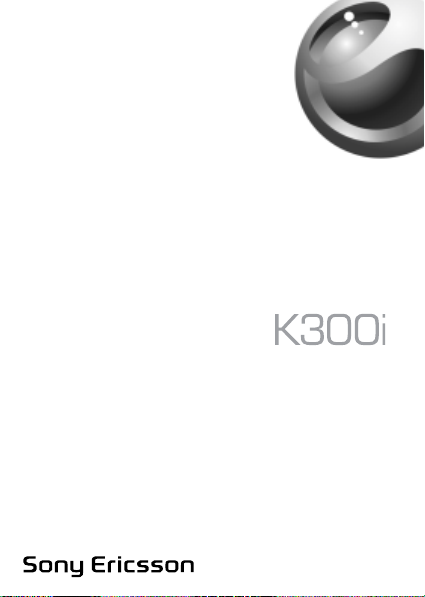
This is the Internet version of the user’s guide © Print only for private use.
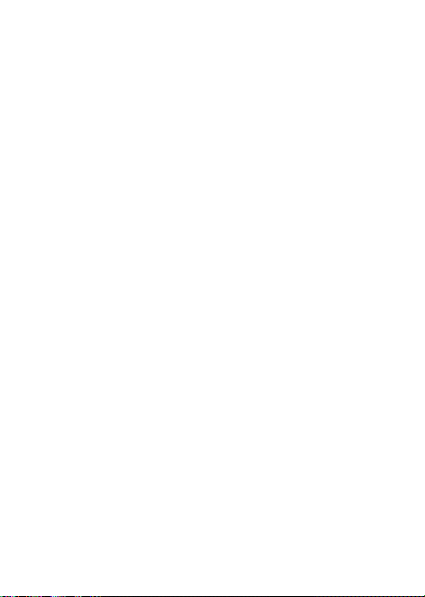
Innehåll
Lära dig telefonen . . . . . . . . . . . . . . . . . . . . . . . . . . 5
Ringa . . . . . . . . . . . . . . . . . . . . . . . . . . . . . . . . . . . 18
Meddelanden . . . . . . . . . . . . . . . . . . . . . . . . . . . . . 38
Bildhantering . . . . . . . . . . . . . . . . . . . . . . . . . . . . . 48
Underhållning . . . . . . . . . . . . . . . . . . . . . . . . . . . . . 53
Anslutningar . . . . . . . . . . . . . . . . . . . . . . . . . . . . . . 59
Fler funktioner . . . . . . . . . . . . . . . . . . . . . . . . . . . . 65
Felsökning . . . . . . . . . . . . . . . . . . . . . . . . . . . . . . . 76
Övrig information . . . . . . . . . . . . . . . . . . . . . . . . . . 80
Index . . . . . . . . . . . . . . . . . . . . . . . . . . . . . . . . . . . 89
Mer information, gratisfiler och inställningar
finns på www.SonyEricsson.com/support.
This is the Internet version of the user’s guide © Print only for private use.
1
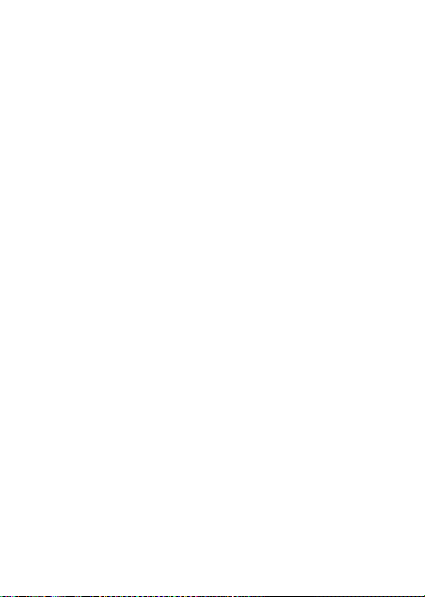
Sony Ericsson
GSM 900/1 800/1 900
Den här användarhandboken publiceras av Sony Ericsson Mobile
Communications AB utan några garantier. Förbättringar och
förändringar av den här handboken som är nödvändiga p.g.a.
typografiska fel, felaktigheter i aktuell information eller förbättringar
av
programvara och/eller utrustning kan göras av Sony Ericsson
Mobile Communications AB när som helst och utan föregående
meddelande. Sådana ändringar kommer att tas med i nya utgåvor
av
den här användarhandboken.
Alla rättigheter förbehållna.
©Sony Ericsson Mobile Communications AB, 2004
Publikationsnummer: SV/LZT 108 7308 R1A
Obs: En del av de tjänster som beskrivs i den här handboken är inte
tillgängliga i alla nät. Det gäller också det internationella GSM-
nödnumret 112.
Om du är osäker på om du kan använda en viss tjänst eller inte bör
du
kontakta nätoperatören eller tjänstleverantören.
Innan du använder mobiltelefonen bör du läsa kapitlen Föreskrifter
för
säker och effektiv användning och Begränsad garanti.
Med din mobiltelefon kan du hämta, lagra och vidarebefordra extra
innehåll som till exempel ringsignaler. Användningen av sådant
innehåll kan begränsas eller förbjudas genom tredje parts rättigheter,
inklusive men inte begränsat till begränsningar i gällande
upphovsrättslagstiftning. Du, och inte Sony
och
hållet ansvarig för extra innehåll som du hämtar till eller
vidarebefordrar från din mobiltelefon. Innan du använder sådant
innehåll måste du kontrollera att din användning av det är licensierad
eller godkänd på annat sätt. Sony
integritet eller kvalitet för något extra innehåll eller annat innehåll från
tredje part. Under inga omständigheter kan Sony Ericsson hållas
ansvarigt för att du använder extra innehåll eller annat innehåll från
tredje part på ett felaktigt sätt.
QuickShare™ är ett varumärke eller registrerat varumärke som tillhör
Sony
Ericsson Mobile Communications AB. PlayNow™
ett varumärke eller registrerat varumärke som tillhör Sony Ericsson
är
Ericsson, är helt
Ericsson garanterar inte korrekthet,
2
This is the Internet version of the user’s guide © Print only for private use.
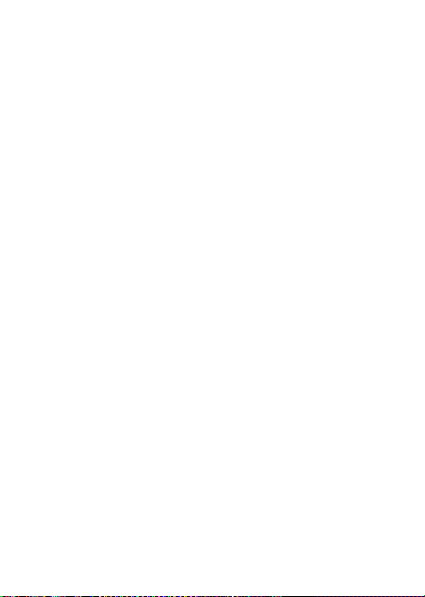
Mobile Communications AB. MusicDJ™ är ett varumärke
eller
registrerat varumärke som tillhör Sony Ericsson Mobile
Communications AB.
T9™-inmatning är ett varumärke eller ett registrerat varumärke som
tillhör Tegic Communications. T9™-inmatning är licensierat under
ett
eller flera av följande: U.S. Pat. Nos. 5,818,437, 5,953,541,
5,187,480, 5,945,928 och 6,011,554; Canadian Pat. No. 1,331,057,
United Kingdom Pat. No. 2238414B; Hong Kong Standard Pat.
No.
HK0940329; Republic of Singapore Pat. No. 51383; Euro.Pat.
No.
0 842 463(96927260.8) DE/DK, FI, FR, IT, NL, PT, ES, SE, GB.
Patentsökt i hela världen.
Java och alla Java-baserade varumärken och logotyper
varumärken eller registrerade varumärken som tillhör
är
Sun
Microsystems, Inc. i USA och i andra länder. Licensavtal
för
slutanvändare för Sun™ Java™ J2ME™.
1 Restriktioner: Programvaran är konfidentiell, copyrightskyddad
information som tillhör Sun. Äganderätten tillhör Sun och/eller Suns
licensgivare. Kunden får inte ändra, dekompilera, ta isär, dekryptera,
extrahera eller på annat sätt återskapa utvecklingsprocessen
för
programvaran. Delar av eller hela programvaran får inte hyras
spridas eller vidare licensieras.
ut,
2 Exportbestämmelser: Programvaran, inklusive tekniska data, lyder
under USA:s exportkontrollagar, däribland U.S. Export Administration
Act och dess associerade bestämmelser, och kan omfattas av exporteller importbestämmelser i andra länder. Kunden accepterar
att
noggrant följa alla sådana bestämmelser, och är medveten
om
att han eller hon ansvarar för att anskaffa licenser för export,
återexport eller import av programvaran. Programvaran får inte
hämtas från Internet eller på andra sätt exporteras eller
återexporteras (i) till följande länder (eller till medborgare eller boende
i dessa länder): Kuba, Irak, Iran, Nordkorea, Libyen, Sudan, Syrien
(listan kan ändras), eller till något annat land som USA infört
handelsembargo mot; eller (ii) till någon som finns på U.S. Treasury
Departments lista över Specially Designated Nations eller U.S.
Commerce Departments Table of Denial Orders.
3 Begränsade rättigheter: Användning, kopiering eller spridning från
USA:s regering lyder under restriktionerna som anges i klausulerna
3
This is the Internet version of the user’s guide © Print only for private use.
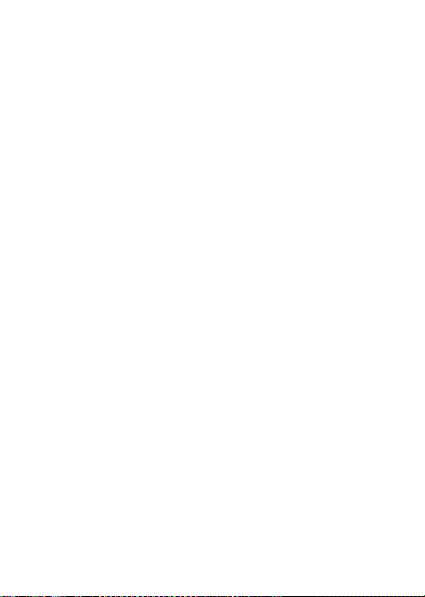
Rights in Technical Data and Computer Software i DFARS 252.2277013(c) (1) (ii) och FAR 52.227-19(C) (2) när de är tillämpliga.
Delar av programvaran i produkten är copyright © SyncML initiative
Ltd. (1999-2002). Alla rättigheter förbehållna.
Andra produkter och företagsnamn som nämns här kan vara
varumärken som tillhör respektive ägare.
Andra eventuella rättigheter som inte uttryckligen beviljas häri
förbehålles.
4
This is the Internet version of the user’s guide © Print only for private use.
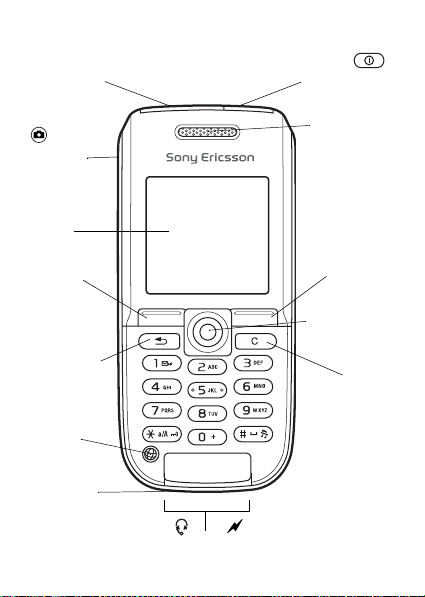
Lära dig telefonen
Infraröd port
Kameraknapp
Skärm
Valknapp
Bakåtknapp
Internetknapp
Mikrofon
Uttag för stereo-headset och laddare
This is the Internet version of the user’s guide © Print only for private use.
Av/påknapp
Öronsnäcka
Valknapp
Navigerings-
knapp
Rensa-
knapp
5
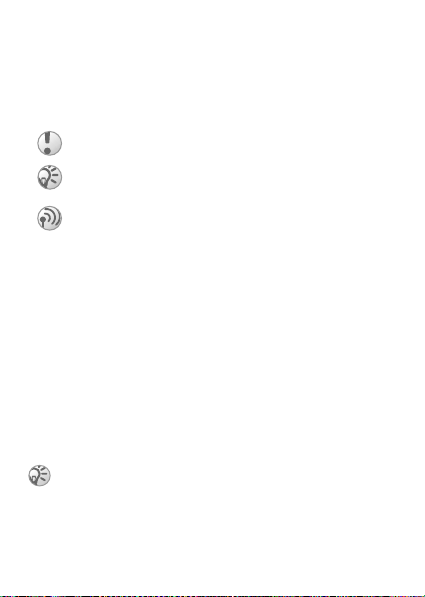
Symboler i användarhandboken
Följande ikoner används i den här användarhandboken:
% Se även sidan ...
} Bläddra med navigeringsknappen och välj
% 13 Navigera i menyerna.
Vik tig t!
Obs:
Den här symbolen anger att en tjänst eller en funktion
är nät- eller abonnemangsberoende. Detta betyder
att alla menyer inte är tillgängliga i telefonen.
Kontakta nätoperatören om du vill ha mer
information.
Sätta samman telefonen
Sätt i SIM-kortet och batteriet. Ladda batteriet innan
du använder telefonen.
SIM-kort
När du skaffar ett abonnemang hos en nätoperatör får
du ett SIM-kort (Subscriber Identity Module). SIM-kortet
innehåller en datorkrets där bland annat information om ditt
telefonnummer, de tjänster som omfattas av abonnemanget
och uppgifterna i telefonboken lagras.
Spara kontakter till ditt SIM-kort innan du tar ut det
från en annan telefon. Kontakterna kan ha sparats
i telefonminnet (% 19 Telefonboken).
6
This is the Internet version of the user’s guide © Print only for private use.
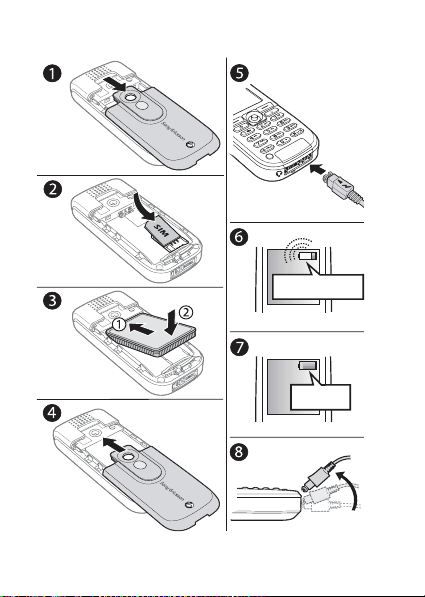
Sätta i SIM-kortet och ladda batteriet
≈ 30 min.
≈ 4 tim.
This is the Internet version of the user’s guide © Print only for private use.
7
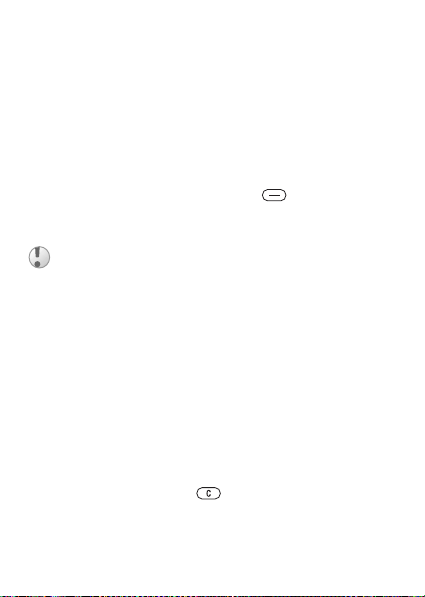
1 Skjut ned luckan och lyft bort den.
2 Sätt i SIM-kortet. Var noga med att placera kortet under
de silverfärgade fästena.
3 Sätt i batteriet med etikettsidan uppåt och
se
till att kontakterna är vända mot varandra.
4 Sätt tillbaka luckan på telefonen och skjut den i läge.
5 Anslut laddaren till telefonen vid blixtsymbolen.
Blixtsymbolen på laddaren måste vara vänd uppåt.
6 Det kan ta upp till 30 minuter innan batterisymbolen visas.
7 Vänta cirka fyra timmar eller tills batteriikonen indikerar
att batteriet är fulladdat. Tryck på
för att aktivera
skärmen och visa en laddningsindikering.
8 Ta loss laddaren genom att vinkla kontakten uppåt.
Vissa funktioner kräver mer ström än andra och gör
att du behöver ladda batteriet oftare. Om samtals-
eller passningstiden blir märkbart kortare bör du byta
ut batteriet. Använd endast godkända batterier från
Ericsson % 83 Användning och skötsel av
Sony
batteriet.
PIN (Personal Identification Number)
Du kan behöva ange en PIN-kod (Personal Identification
Number) för att aktivera tjänsterna i telefonen. Koden
får du från din operatör. Varje siffra i PIN-koden visas
som en asterisk (*), om koden inte börjar likadant som
nödnummer, till exempel 112. Anledningen till
att nödnummer visas i klartext är att du ska kunna
slå ett nödnummer utan att först ange en PIN-kod
% 19 Nödsamtal. Tryck på om du trycker fel.
8
This is the Internet version of the user’s guide © Print only for private use.
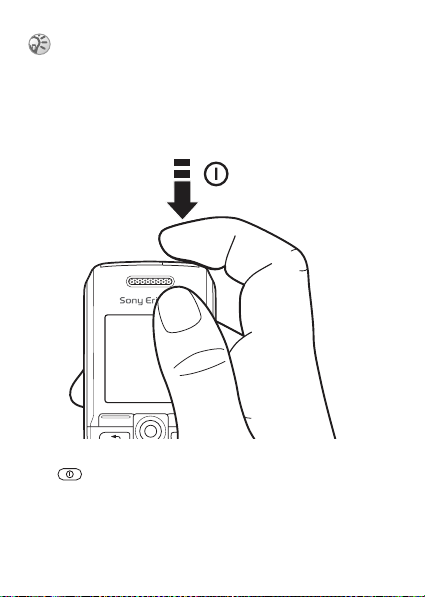
Om du anger fel PIN-kod fler än tre gånger i följd,
blockeras SIM-kortet och ett meddelande om blockerad
PIN-kod visas. För att häva blockeringen måste
du ange din PUK-kod (Personal Unblocking Key)
% 71 SIM-kortlås.
Stänga av och sätta på telefonen
1 Du stänger av eller sätter på telefonen genom att hålla
intryckt.
2 Ange PIN-koden för SIM-kortet om en sådan finns.
3 När du startar telefonen för första gången måste
du
välja ett språk för telefonens menyer.
This is the Internet version of the user’s guide © Print only for private use.
9
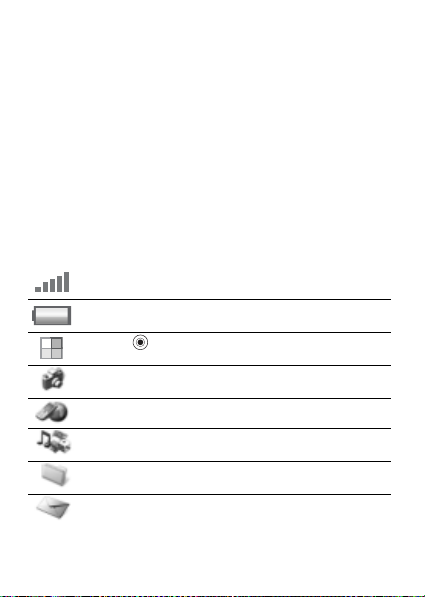
4 } Ja om du vill att installationsguiden ska hjälpa
dig med instruktioner och tips, eller } Nej.
Du kan också starta guiden med menysystemet:
}
Inställningar } Allmänt } Inställningsguiden.
Ringa och ta emot samtal
Slå riktnummer och abonnentnummer och tryck på } Ring
för att ringa upp numret. Tryck på } Avsluta när du vill
avsluta samtalet. När telefonen ringer trycker du på } Ja
för att besvara samtalet.
Ikoner
En antal ikoner visas i vänteläge och på skrivbordet.
Ikon Beskrivning
Anger hur stark GSM-nätsignalen är.
Anger status för batteriet.
Tryck på för att öppna skrivbordet från vänteläge
% 13 Navigera i menyerna.
Kamera – kamera och videokamera.
Internettjänster
Underhållning
– ger dig tillgång till Internettjänster.
– spel, mediespelare, MusicDJ™,
ljudinspelare.
Filhanteraren – hantera bilder, ljud, videoklipp,
teman, spel, program och andra filer.
Meddelanden
– hantera text-, bild-, e-post- och
röstmeddelanden.
10
This is the Internet version of the user’s guide © Print only for private use.
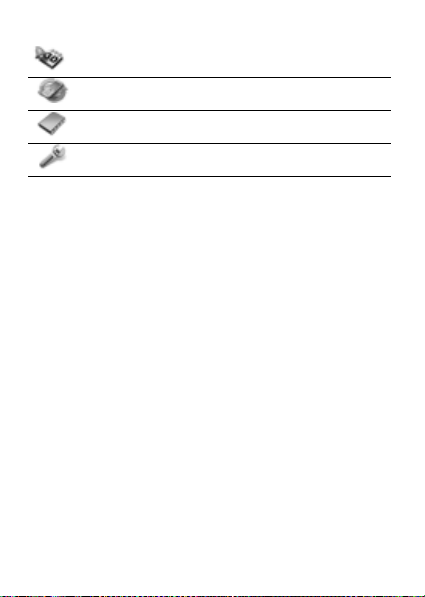
Ikon Beskrivning
Hjälpredor
Kommunikation
– kalender, alarm och andra verktyg.
– inställningar för IR, nätverk,
Internet, direktuppspelning och tillbehör.
Telefonbok
Inställningar
– din egen telefonbok.
– personliga inställningar, till exempel
tid, datum, språk, ljud, signaler och samtal.
Mer information finns på www.SonyEricsson.com/support.
This is the Internet version of the user’s guide © Print only for private use.
11
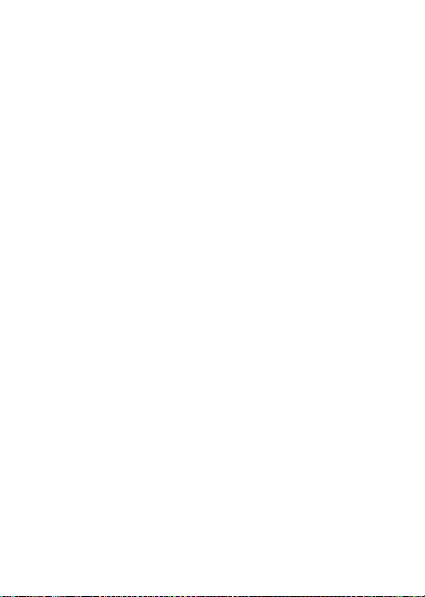
Menyer – översikt
Kamera Internettjänster* Underhållning
Filhanteraren
Bilder
Ljud
Videoklipp
Teman
Spel
Program
Annat
Kommunikation
Onlinetjänster*
IR-port
Synkronisering
Mobilnät
Datakomm.
Internetinställn.
Direktuppspeln.alt.
Inställn. för Java™
Tillbehör
*Observera att vissa menyer är operatörs-, nät- och abonnemangsberoende.
**Menyn beror på vilken telefonbok som används som standardtelefonbok.
...Fler inställningar visas.
Meddelanden
Skriv nytt
Inkorgen
Mina vänner*
Ring röstbrevlåda
E-post
Utkast
Mallar
Utkorgen
Skickat
Sparade objekt
Inställningar
Telefonbok**
Kontakter**
Alternativ:
Kortnummer
Mitt visitkort
Grupper
SIM-nummer
Specialnummer
Avancerat
Ny kontakt
SIM-nummer**
Alternativ:
Kortnummer
Mitt visitkort
Kontakter
Specialnummer
Avancerat
Nytt nummer
12
This is the Internet version of the user’s guide © Print only for private use.
Spel
Mediespelare
PlayNow™*
MusicDJ™
Spela in ljud
Hjälpredor
Kalender
Uppgifter
Anteckningar
Program
Alarm
Timer
Tidtagarur
Miniräknare
Kodminne
Inställningar
fliken Allmänt
Profiler...
fliken Ljud och signaler
Ringvolym...
fliken Teckenfönster
Bakgrundsbild...
fliken Samtal
Vidarekoppla...
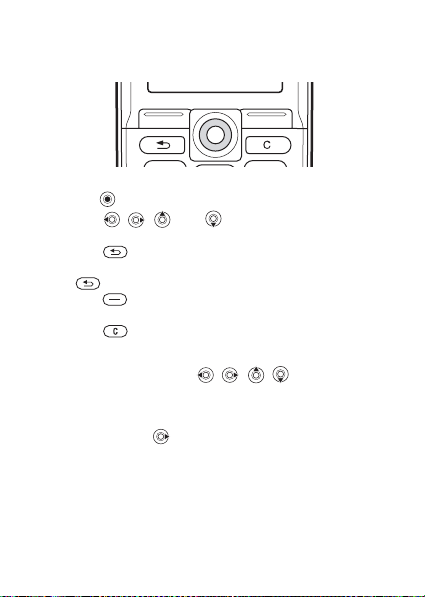
Navigera i menyerna
Huvudmenyerna visas som ikoner på skrivbordet.
En del undermenyer innehåller flikar som visas på skärmen.
• Tryck på navigeringsknappen:
Tryck på för att gå till skrivbordet eller för att välja objekt.
Tryck på , , eller för att flytta mellan menyer
och flikar.
• Tryck på för att gå tillbaka en nivå i menyerna,
eller om du vill avsluta en funktion.
Håll intryckt när du vill återgå till vänteläge.
• Tryck på för att välja alternativen som visas ovanför
dessa knappar på skärmen.
• Tryck på om du vill radera objekt.
Genvägar
I vänteläge kan du använda , , , för att gå direkt
till en funktion.
Skapa en genväg
1 Om till exempel saknar en fördefinierad genväg. } Ja.
2 Bläddra till den funktion som du vill skapa en genväg till
och tryck på }
Genväg.
Redigera en genväg
1 } Inställningar } fliken Allmänt } Genvägar
och välj den genväg som du vill ändra } Redigera.
2 Bläddra till och välj en funktion } Genväg.
13
This is the Internet version of the user’s guide © Print only for private use.
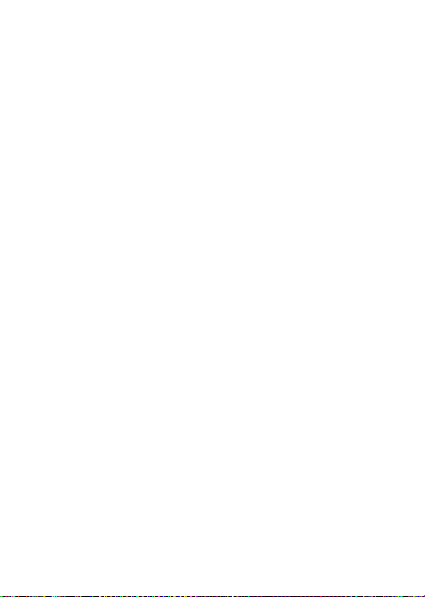
Hjälptexter
Det finns en inbyggd hjälp i telefonen. Du öppnar
hjälptexterna med } Info.
Fler alternativ
} Mer om du vill öppna en lista med alternativ
Filhanteraren
Filer sparas i mappar. Skapa undermappar och flytta filer
till dem. Okända filtyper sparas i mappen Annat.
Hantera filer och mappar
1 } Filhanteraren och välj en mapp.
2 Bläddra till en fil } Mer } Hantera filer } Flytta till mapp.
3 Markera mappen som du vill flytta filen till, eller välj
Ny mapp, ge mappen ett namn och tryck på } OK.
Markera flera filer
1 } Filhanteraren, markera en fil och tryck på } Mer
} Markera flera.
2 Bläddra och markera fler filer genom att trycka
på
Markera eller Avmark.
Kontrollera minnesstatus
} Filhanteraren } Mer } Minnesstatus.
Filinformation
Visa information om filer. Det går inte att kopiera eller skicka
copyrightskyddade filer.
Synkronisera filer
Mer information finns i avsnittet % 62 Synkronisera.
14
This is the Internet version of the user’s guide © Print only for private use.
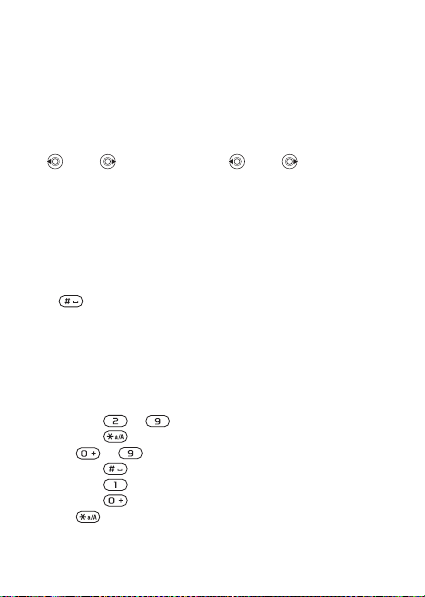
Språk
Välj det språk som ska användas i telefonens menyer eller
de språk som du kommer att skriva på.
Ändra det språk som används i telefonen
• } Inställningar } fliken Allmänt } Språk } Telefonspråk,
välj ett språk.
• I vänteläge trycker du på:
0000 för engelska eller 8888 för automatiskt
språk (SIM-beroende).
Välja språk för skriven text
1 } Inställningar } fliken Allmänt } Språk
} Inmatningsspråk.
2 Välj ett språk } Spara för att gå ur menyn.
Växla språk för skriven text
Håll intryckt.
Skriva bokstäver
Du kan skriva bokstäver på två sätt:
• Vanlig textinmatning.
• T9™-inmatning.
Skriva bokstäver på vanligt sätt
• Tryck på – tills rätt tecken visas.
• Tryck på för att växla mellan versaler och gemener
• Håll – intrycktr.
• Tryck på för att skriva ett blanksteg.
• Tryck på för att skriva skiljetecken.
• Tryck på för att skriva ett plustecken (+).
• Håll intryckt.
This is the Internet version of the user’s guide © Print only for private use.
15
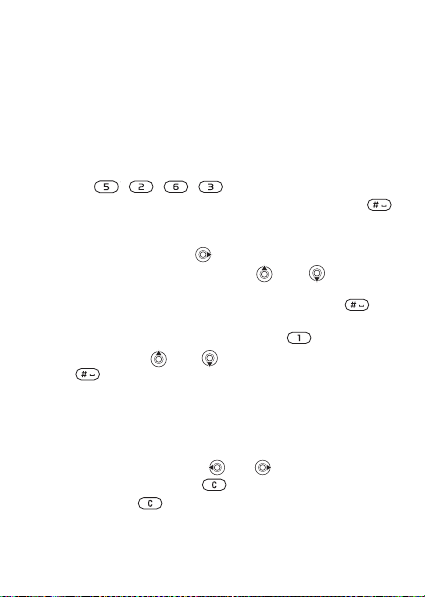
T9™-inmatning
För T9™-inmatning används en inbyggd ordlistefunktion
som identifierar de vanligaste orden för en serie
knapptryckningar. Du trycker därför endast en gång på varje
knapp, även om den bokstav du vill ange inte är den första
bokstaven för knappen.
Skriva bokstäver med T9-inmatning
1 } Meddelanden } Skriv nytt } SMS.
2 Om du till exempel vill skriva namnet ”Jane” trycker
på , , , .
du
3 Om du vill använda det ord som visas trycker du på
för att godkänna ordet och lägga till ett blanksteg.
Om du vill godkänna ett ord utan att lägga till ett
blanksteg använder du
. Om det ord som visas
inte är det önskade trycker du på eller flera
gånger för att visa fler ordförslag. Om du vill godkänna
4 Fortsätt skriva meddelandet. Om du vill ange en punkt
eller andra skiljetecken, trycker du på
och sedan
och lägga till ett blanksteg trycker du på .
ett ord
flera gånger på eller . Godkänn genom att trycka
på .
Lägga till ord i T9-ordlistan
1 Tryck på } Mer } Redigera ord medan du skriver
in bokstäver.
2 Använd vanlig textinmatning och redigera ordet. Flytta
mellan bokstäverna med
och . Om du vill radera
ett tecken trycker du på . Om du vill radera ett helt
ord håller du intryckt.
16
This is the Internet version of the user’s guide © Print only for private use.
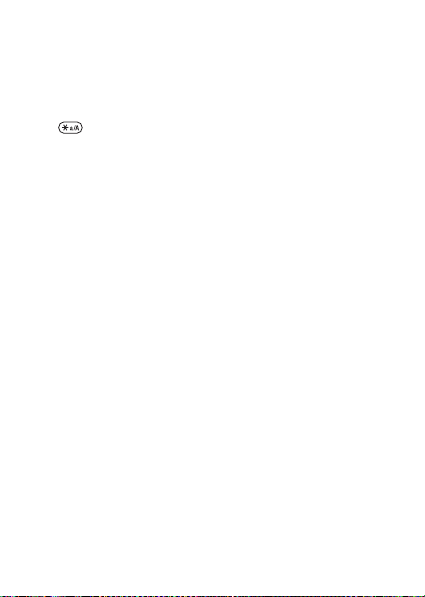
3 När du har redigerat ordet trycker du på } Infoga. Ordet
läggs till i T9-ordlistan. Nästa gång du börjar skriva
ordet med hjälp av T9-inmatningsmetoden visas det som
ett ordförslag.
Välja en annan inmatningsmetod
Håll intryckt innan eller medan du skriver bokstäver
om du vill byta inmatningsmetod.
Alternativ när du skriver bokstäver
} Mer för att visa alternativ.
This is the Internet version of the user’s guide © Print only for private use.
17
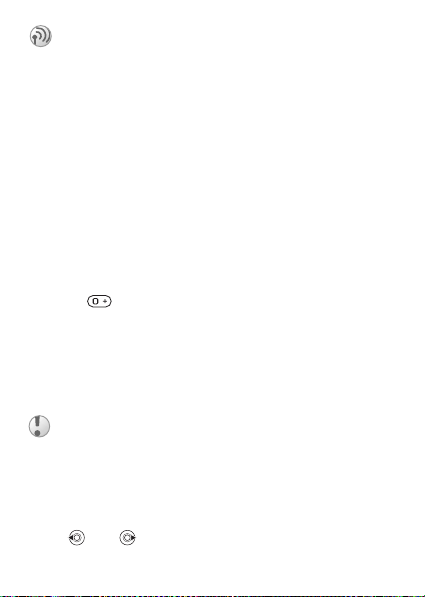
Ringa
Ringa och ta emot samtal
Sätt på telefonen och kontrollera att du har täckning
för att ringa och ta emot samtal % 9 Stänga av och sätta
på telefonen. Om tjänsten Nummerpresentation ingår
i abonnemanget och numret från den som ringer upp kan
identifieras visas numret. Om numret finns i telefonboken
så visas namn, nummer och bild. Om det uppringande numret
är ett skyddat nummer visas texten Dolt nummer.
Ringa
1 Skriv in riktnummer och telefonnummer.
2 } Ring för att ringa upp numret.
3 Tryck på } Avsluta när du vill avsluta samtalet.
Ringa utlandssamtal
1 Håll intryckt tills tecknet + visas på skärmen.
2 Skriv landsnumret, riktnumret (utan inledande nolla)
och
abonnentnumret och tryck på } Ring.
Ringa upp ett tidigare nummer
Om det inte gick att upprätta en anslutning visas
Försöka igen? } Ja.
Håll inte telefonen mot örat när du väntar.
När samtalet kopplas hörs en ljudsignal från telefonen.
Besvara eller avvisa ett samtal
} Ja ta emot ett samtal } Nej avvisa ett samtal.
Ändra volymen under ett samtal
Flytta eller för att höja eller sänka volymen.
18
This is the Internet version of the user’s guide © Print only for private use.
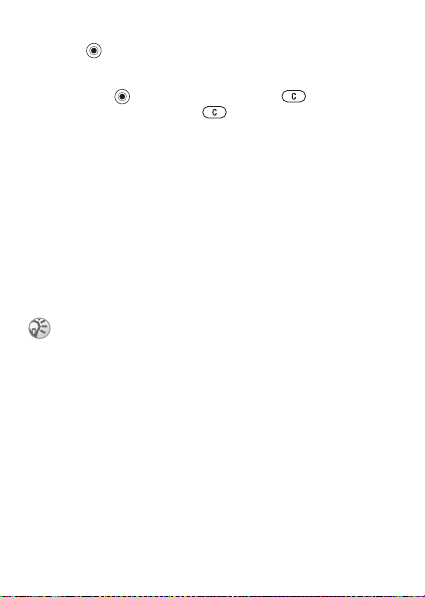
Välja fler alternativ under ett samtal
Tryck på och välj ett alternativ.
Stänga av mikrofonen
1 Tryck på } Mikrofon av, eller håll intryckt.
2 } Mik. på, eller tryck på igen för att återuppta.
Kontrollera obesvarade samtal
1 I vänteläget väljer du } Samtal och bläddra till fliken
med ej besvarade samtal.
2 Om du vill ringa ett nummer som finns i listan bläddrar
du till numret och trycker på }
Nödsamtal
Din telefon hanterar de internationella nödsamtalsnumren
112, 911 och 08. Det betyder att de här numren normalt bara
Ring.
kan användas för att ringa nödsamtal i olika länder, med eller
utan SIM-kort, om det finns ett GSM-nät inom
täckningsområdet.
I vissa länder kan det finnas andra, lokala
nödsamtalsnummer. Din nätoperatör kan ha sparat
ytterligare, lokala nödnummer på SIM-kortet.
Ringa ett nödsamtal
Ange ett nödnummer, till exempel 112 } Ring.
Visa lokala nödsamtalsnummer
} Telefonbok } Alternativ } Specialnummer } SOS-nummer.
Telefonboken
Välj ett alternativ för standardtelefonboken:
• Kontakter - detaljerad information sparas i telefonen.
• SIM-nummer - på SIM-kortet sparas endast namn och
nummer.
19
This is the Internet version of the user’s guide © Print only for private use.
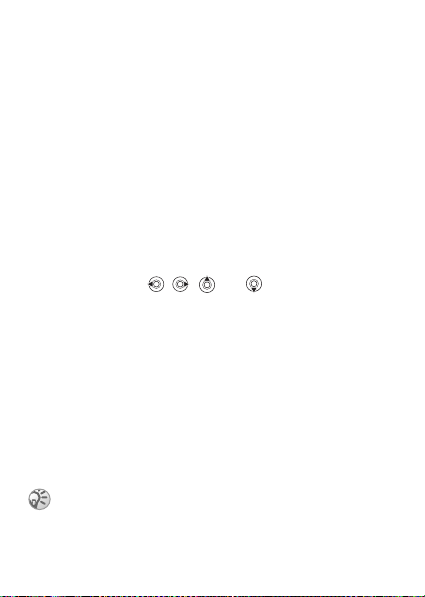
Välja din standardtelefonbok
1 } Telefonbok } Alternativ } Avancerat } Telefonbok.
2 Välj Kontakter eller SIM-nummer.
Om du vill ha mer information om inställningar
i en telefonbok trycker du på } Alternativ.
Minne
Hur många poster du kan spara beror på hur mycket minne
som finns i telefonen och på SIM-kortet.
Kontrollera minnesstatus
} Telefonbok } Alternativ } Avancerat } Minnesstatus.
Kontakter
Spara upp till 510 nummer, bilder, ringsignaler och personlig
information, till exempel e-postadresser, webbadresser och
gatuadresser. Informationen för en kontakt är uppdelade på
fem flikar. Använd , , och för att växla mellan
flikarna.
Lägga till en kontakt
1 } Telefonbok } Ny kontakt } Lägg till.
2 Ange namnet och tryck på } OK.
3 Ange numret och tryck på } OK.
4 Välj en nummertyp.
5 Bläddra mellan flikarna och välj fält för att ange mer
information. Om du vill använda symboler, till exempel
@ i en e-postadress, trycker du på }
en symbol och trycker på } Infoga.
Symboler, markerar
6 När du har angett informationen trycker du på } Spara.
Ange ett plustecken (+) och en landskod för alla
telefonnummer. Om du gör det kan du använda
samma nummer hemma och utomlands.
% 18 Ringa utlandssamtal.
20
This is the Internet version of the user’s guide © Print only for private use.
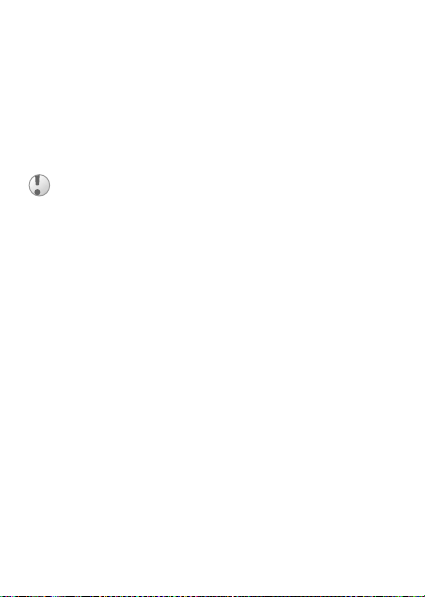
SIM-nummer
Spara poster som ett namn med ett enda nummer.
Lägga till ett SIM-nummer
1 } Telefonbok } Nytt nummer } Lägg till.
2 Ange namnet } OK och numret } OK } Spara.
Kopiera kontakter
Kopiera SIM-nummer mellan kontakter och SIM-kortet.
När du kopierar alla kontakter från telefonen
till SIM-kortet kommer alla poster på SIM-kortet
att ersättas.
Kopiera namn och nummer till SIM-kortet
1 } Telefonbok } Alternativ } Avancerat } Kopiera till SIM.
2 Välj Kopiera alla eller Kopiera ett nr.
Kopiera SIM-nummer till kontakter
1 } Telefonbok } Alternativ } Avancerat
} Kopiera från SIM.
2 Välj Kopiera alla eller Kopiera ett nr.
Spara namn och telefonnummer automatiskt
på
SIM-kortet
1 } Telefonbok } Alternativ } Avancerat
} Autospara på SIM.
2 Välj På.
This is the Internet version of the user’s guide © Print only for private use.
21
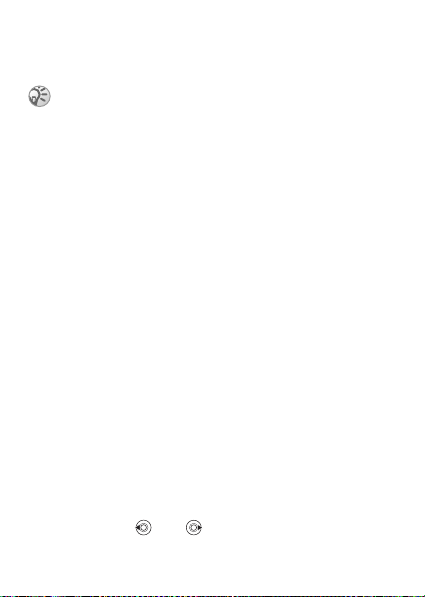
Skicka kontakter
Skicka kontakter med IR-länk, textmeddelande eller
bildmeddelande.
Om alla kontakter i telefonen inte får plats
på SIM-kortet kan du skicka kontakterna
via en IR-länk.
Skicka en kontakt
} Telefonbok, markera en kontakt och tryck på } Mer
} Skicka kontakt.
Skicka alla kontakter
} Telefonbok } Alternativ } Avancerat } Skicka alla kont.
Lägga till en bild eller en ringsignal för en kontakt
1 } Telefonbok. Välj den kontakt som du vill lägga till
en bild eller personlig ringsignal för och tryck på } Mer
} Redigera kontakt.
2 Välj en flik och välj en Bild: eller en Ringsignal:
} Redigera. När du gör det flyttas du till Filhanteraren.
Markera en fil och tryck på } Spara.
Ringa från telefonboken
Om du använder Kontakter som standardtelefonbok
kan du ringa från kontakter eller från SIM-kortet.
Om standardtelefonboken är SIM-nummer kan
du endast ringa nummer som finns på SIM-kortet.
Ringa upp en kontakt
1 } Telefonbok. Bläddra till kontakten som du vill ringa
upp eller skriv in den första bokstaven i kontaktens namn.
2 När den kontakt som du vill ringa till är markerad
använder du
Tryck sedan på } Ring.
eller för att välja ett telefonnummer.
22
This is the Internet version of the user’s guide © Print only for private use.
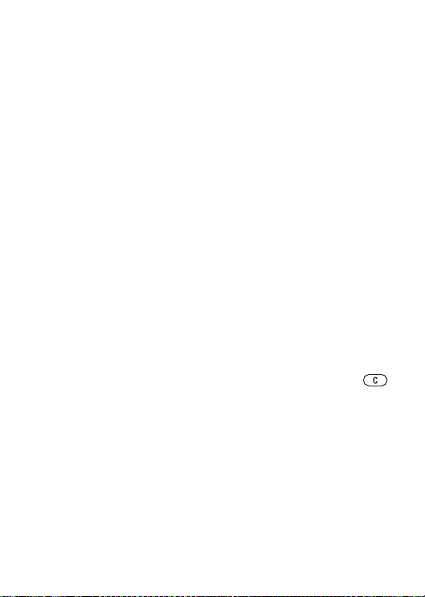
Ringa upp ett SIM-nummer
1 } Telefonbok. Om du använder SIM-nummer som
standardtelefonbok väljer du det namn och nummer som
du vill ringa upp från listan och trycker sedan på }
2 Om Contacts är standardtelefonbok trycker du på
}
Telefonbok } Alternativ } SIM-nummer och väljer
Ring.
numret } Ring.
Redigera en kontakt
1 } Telefonbok, markera en kontakt och tryck på } Mer
} Redigera kontakt.
2 Bläddra till en flik och redigera informationen.
Tryck
på } Spara.
Redigera SIM-nummer
1 Om SIM-kortet är standardtelefonbok trycker du på
}
Telefonbok. Om Kontakter är standardtelefonbok
trycker du på } Telefonbok } Alternativ } SIM-nummer.
2 Välj det namn och nummer som du vill redigera.
3 } Mer } Redigera och redigera namnet och numret.
Radera en kontakt eller ett SIM-nummer
} Telefonbok välj en kontakt eller ett nummer, tryck på
} Ja.
Radera alla kontakter
1 } Telefonbok } Alternativ } Avancerat } Radera alla kont.
2 } Ja, ange telefonlåskoden och tryck på } OK. Som
standard är koden 0000. Namn och nummer som finns
på SIM-kortet raderas inte.
Standardnummer för kontakter
Välj vilket telefonnummer som ska visas först för varje kontakt.
23
This is the Internet version of the user’s guide © Print only for private use.
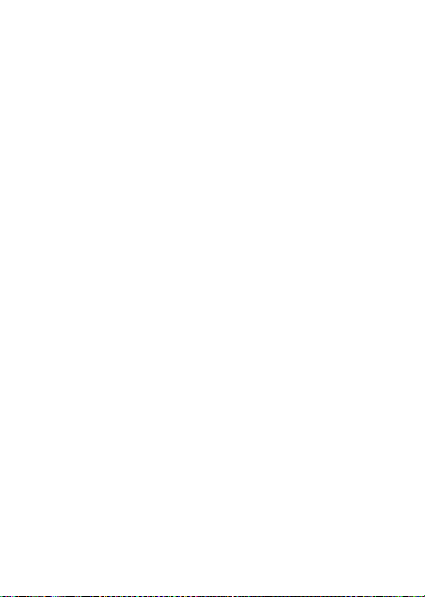
Definiera standardposten för en kontakt
} Telefonbok, bläddra till en kontakt och tryck på } Mer
} Standardnummer.
Synkronisera kontakter
Mer information finns i avsnittet % 62 Synkronisera.
Samtalslista
Information om de 30 senaste samtalen sparas i samtalslistan.
Ringa upp ett nummer från samtalslistan
1 } Samtal från vänteläge och välj en flik.
2 Bläddra till det namn eller nummer som du vill ringa upp
och tryck på }
Ring.
Rensa samtalslistan
} Samtal, bläddra till fliken med alla samtal och tryck
på } Mer } Radera alla.
Kortnummer
Du kan spara telefonnummer som kortnummer (1–9)
på telefonen och på SIM-kortet.
Ange eller ersätta kortnummer
1 } Telefonbok } Alternativ } Kortnummer.
2 Bläddra till ett telefonnummer i listan och tryck
på
} Lägg till eller Ersätt. Välj ett telefonnummer.
Använda kortnummer
Ange ett kortnummer (1–9) i vänteläge och tryck på } Ring.
Röstbrevlåda
Om en svarstjänst ingår i abonnemanget så kan den som ringer
lämna ett röstmeddelande när du inte kan svara i telefonen.
24
This is the Internet version of the user’s guide © Print only for private use.
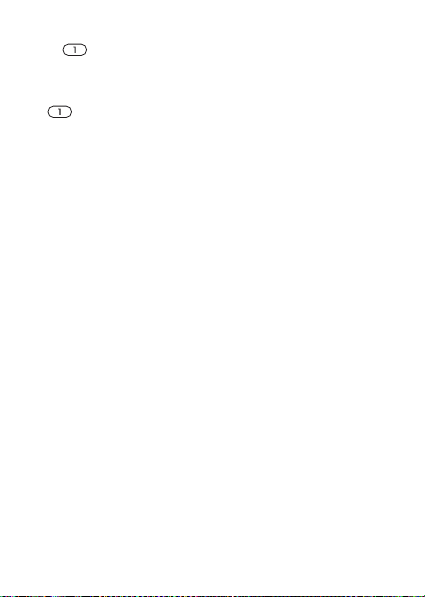
Ange ett telefonnummer till röstbrevlådan
Håll intryckt } Ja och ange numret.
Ringa röstbrevlådan
Om du har sparat telefonnumret till röstbrevlådan håller
du intryckt. Numret får du från din tjänstleverantör.
Kontrollera numret till röstbrevlådan
} Meddelanden } Inställningar } Röstmedd.nummer.
Röststyrning
Du kan hantera samtal med din röst och en handsfree. Skapa
röstkommandon för att ringa upp, svara eller avvisa samtal.
Inspelningstiden för ett röstkommando är högst 2 sekunder,
och du kan spara högst 50 röstkommandon. Det går inte att
spara röstkommandon på SIM-kortet.
För att ställa in röstuppringning och spela in namn
1 } Inställningar } fliken Allmänt } Röststyrning
} Röstuppringning } Aktivera } Ja
} Nytt röstkommando. Markera en kontakt.
2 Välj det telefonnummer som röstkommandot ska
kopplas till. Spela in ett röstkommando, till exempel
”Svens mobil”.
3 Nu visas instruktioner. Håll telefonen till örat,
vänta
på tonen och säg kommandot som du vill spela
in.
Röstkommandot spelas upp för dig.
4 Om inspelningen låter bra trycker du på } Ja. Annars
trycker du på } Nej. Upprepa steg 3.
Om du vill spela in ännu ett röstkommando för en kontakt
väljer du } Redigera namn } Nytt röstkommando igen och
upprepar steg 2–4 ovan.
This is the Internet version of the user’s guide © Print only for private use.
25
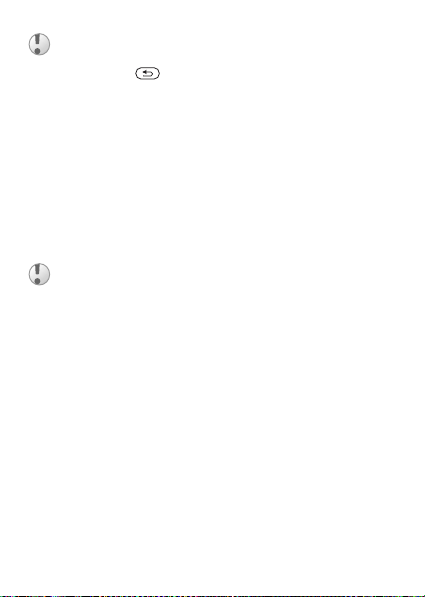
Stäng av mediespelaren innan du använder
röstuppringning. Bläddra till mediespelaren
och tryck på för att stänga av den.
Ställa in röstsvar och spela in kommandon
för
röstsvar
1 } Inställningar } fliken Allmänt } Röststyrning
} Röstsvar } Aktivera.
2 Nu visas instruktioner. } Fortsätt och lyft telefonen till
örat. Vänta på ton och säg ”Svara” eller något annat ord.
Om inspelningen låter bra trycker du på }
Ja. Om du inte
är nöjd trycker du på } Nej och upprepar steg 2.
3 Säg ”Upptaget” eller något annat ord och tryck på } Ja.
Följ instruktionerna som visas och spara när du är klar.
Du kan inte använda röstsvar om du har valt
en MP3-fil som ringsignal.
Det magiska ordet
Spela in och använda ett röstkommando (”magiskt ord”)
för att aktivera röststyrning utan att använda knapparna.
Det magiska ordet kan endast användas om du har handsfree.
Spela in det magiska ordet
1 } Inställningar } fliken Allmänt } Röststyrning
} Magiskt ord } Aktivera.
2 Följ instruktionerna som visas och spara när du är klar.
Aktivera röststyrning och ringa ett samtal
1 Håll Samtal intryckt i vänteläge. Om du har en handsfree
kan du också säga det magiska ordet eller trycka
på
handsfree-knappen.
2 Vänta på signalen och säg det namn du spelade
in
tidigare, till exempel ”Svens mobil”. Samtalet kopplas.
26
This is the Internet version of the user’s guide © Print only for private use.
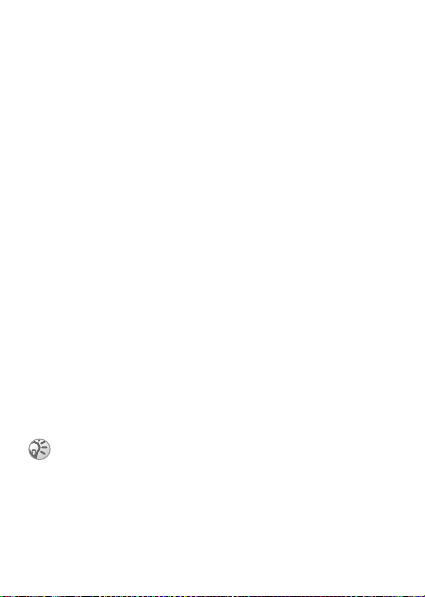
Besvara eller avvisa ett samtal
När telefonen ringer säger du ”Svara” eller ”Upptaget”.
Spela upp namnet på den person som ringer
Du kan låta telefonen säga vem det är som ringer
när du får ett samtal.
Välja På eller Av för uppspelning av kontaktens namn
} Inställningar } fliken Allmänt } Röststyrning
} Spela upp namn.
Redigera röstkommandon
Välj den kontakt som du vill redigera och tryck på } Mer
} Redigera kontakt. Bläddra till rätt flik och redigera
röstkommandot.
Spela in ett röstkommando igen
1 } Inställningar } fliken Allmänt } Röststyrning
} Röstuppringning } Redigera namn.
2 Välj ett röstkommando } Mer } Ersätt röst.
3 Vänta på signalen och säg kommandot.
Vidarekoppla samtal
Om du inte kan besvara inkommande samtal kan
du vidarekoppla dem till ett annat nummer, till exempel
till en svarstjänst.
Om funktionen för samtalsbegränsning är aktiverad
är vissa alternativ för vidarekoppling inte tillgängliga.
This is the Internet version of the user’s guide © Print only for private use.
27
